
En tant que parent à l'ère numérique 5 Applications pour les parents à l'ère numérique 5 Applications pour les parents à l'ère numérique Cool Websites and Apps souligne cinq applications qui facilitent un peu le fait d'être un parent d'Internet. Lire la suite, vous avez probablement des préoccupations sur la façon dont vos enfants utilisent la technologie. Alors que vous pouvez leur enseigner de bons principes, il est impossible de les tenir à l'écart de toutes les escroqueries Internet possibles Comment se protéger de 3 des plus grandes arnaques en ligne des escrocs. Trois des escroqueries les plus dévastatrices en ce moment ont rapporté des centaines de millions de dollars pour les cybercriminels. Que pouvez-vous faire pour vous protéger? Lire la suite et tout le contenu explicite en ligne par vous-même.
Ce guide peut être téléchargé en format PDF gratuit. Téléchargez le Guide complet du contrôle parental maintenant . N'hésitez pas à copier et partager ceci avec vos amis et votre famille.C'est là qu'interviennent les contrôles parentaux. Si vous n'avez jamais profité de ces outils Ce que vous devez savoir sur le contrôle parental pour les ordinateurs et les tablettes Ce que vous devez savoir sur le contrôle parental pour les ordinateurs personnels et les tablettes Vos enfants sont-ils en âge? Mettre en place une application de sécurité familiale ou de contrôle parental pour les protéger du côté sombre d'Internet. Nous vous montrons ce que ces outils peuvent faire. Lire la suite, vous avez beaucoup à rattraper. Lisez la suite pour découvrir tout ce que vous pourriez vouloir savoir sur les contrôles parentaux. Nous verrons un peu comment ils fonctionnent, comment utiliser les contrôles sur des périphériques spécifiques, et offrir quelques recommandations.
Table des matières
§1- Comment fonctionnent les contrôles parentaux?
§2- Principaux types de contrôles parentaux
§3- Spécificités du périphérique
§4- Conclusion: maintenant vous êtes en contrôle
§5- Quelle est la configuration de votre contrôle parental?
1. Comment fonctionne le contrôle parental?
Tout d'abord, parlons un peu des contrôles parentaux en général et de leur utilisation. En substance, les contrôles parentaux existent pour limiter ce que les enfants peuvent faire avec un appareil électronique . C'est assez vague, et comme vous le verrez, différentes formes de contrôle parental accomplissent cela de certaines manières.
#BeforeYouTube Je n'ai jamais su que les contrôles parentaux étaient si importants. #parenting
- Xzamn (@Xzamn) 19 avril 2016
Certaines méthodes de contrôle parental vous permettent d'empêcher les enfants d'utiliser un ordinateur après un certain temps ou de limiter leur temps d'écran quotidien. D'autres limitent le contenu vidéo ou de jeu en fonction de leurs notes. Et d'autres formes de contrôle parental bloquent carrément les sites Web ou le contenu que vous spécifiez. Vous préférerez peut-être configurer la surveillance afin que vous puissiez vérifier ce que vos enfants font sur leurs appareils. Peu importe votre style parental, vous trouverez un contrôle qui fonctionne pour vous.
Nous aborderons cela plus tard, mais il est important de noter que les contrôles parentaux ne sont pas infaillibles . Alors qu'un bambin ne sera probablement pas capable de contourner ce que vous avez mis en place, ce n'est pas impossible pour un ado technophile Top 8 choses pour les adolescents ennuyés à faire en ligne Top 8 choses pour les adolescents ennuyés à faire en ligne Essayer de tuer le temps incapable de trouver quelque chose d'assez intéressant pour retenir votre attention? Il y a tellement de choses productives que vous pouvez faire sur le web. Essayez-les. Lire la suite pour trouver un moyen de contourner les blocages.
1.1 Le besoin de contrôle parental
Si vous n'êtes pas du tout familier avec le monde connecté à Internet, vous pourriez ne pas savoir combien en ligne n'est pas amical pour les enfants Comment éviter les dangers des publicités en ligne ciblées sur les enfants Comment éviter les dangers des publicités en ligne ciblées sur les enfants Vous pourriez penser que vous êtes assez intelligent pour esquiver les publicités manipulatrices - et peut-être êtes-vous assez intelligent - mais qu'en est-il des enfants? Les annonces en ligne ciblent de plus en plus les jeunes et les moins jeunes. Que pouvons-nous faire? Lire la suite . La musique avec des paroles explicites, des jeux vidéo violents, des formes incalculables de contenu sexuel, et beaucoup d'autres formes de médias axés sur les adultes ne sont qu'à quelques clics.
Tout juste appris la petite-fille de 9 ans d'un ami a regardé le porno depuis qu'elle avait 6 ans. Aucun contrôle parental sur la technologie. C'est la négligence des enfants.
- Karen Swallow Prior (@KSPrior) 7 juillet 2017
Les gardiens de la plupart, comme Google, ont fait beaucoup mieux pour filtrer le pire ces dernières années. Mais il n'est pas exagéré de supposer qu'un enfant pourrait finir par accéder à quelque chose que vous préféreriez ne pas voir, même accidentellement. Nous ne sommes pas ici pour vous dire comment devenir parent, mais nous sommes heureux de vous montrer les contrôles à votre disposition pour utiliser comme bon vous semble.
Peu importe si vous êtes plutôt technique ou n'utilisez qu'un ordinateur occasionnellement, nous vous expliquerons comment vous pouvez filtrer le contenu inapproprié pour vos enfants.
2. Principaux types de contrôle parental
Maintenant que nous avons discuté de la fonction abstraite de base des contrôles parentaux, plongons dans des méthodes spécifiques pour les activer. Différents «niveaux» de contrôle existent, vous pouvez donc en utiliser plusieurs à la fois dans la plupart des cas.
2.1 Options parentales de Smartphone
Commençons par une méthode pertinente. Les enfants savent aujourd'hui comment utiliser un smartphone avant même qu'ils puissent lacer leurs chaussures. Si vous leur donnez votre téléphone pour qu'ils puissent jouer à un jeu Top 5 des jeux Android pour divertir les tout-petits et les jeunes enfants Top 5 des jeux Android pour divertir les tout-petits et les jeunes enfants Toujours coincé dans une situation où vous avez besoin de divertir vos enfants des plages de temps? Ces applications peuvent aider avec cela. En lire plus pour un peu, vous ne voulez certainement pas qu'ils accèdent à certaines applications ou naviguent sur le Web librement.
Android
Sur Android, vous pouvez configurer un deuxième compte pour vos enfants à utiliser (ou simplement activer les fonctionnalités ci-dessous pour votre propre compte). Combiné à la désactivation de Google Play ou à l'ajout de contrôles parentaux pour télécharger des applications, vous pouvez restreindre les applications qu'ils utilisent. Allez dans Paramètres> Utilisateurs et appuyez sur Ajouter un utilisateur . Passez par les étapes pour créer le deuxième compte, et lorsque vous êtes invité à configurer un compte Google, choisissez Ignorer si vous ne voulez pas qu'ils utilisent Google Play. Voici comment vous pouvez utiliser Android mais Ditch Google Voici comment vous pouvez utiliser Android mais Ditch Google Vous souhaitez utiliser votre smartphone ou votre tablette Android sans Google? Vous voulez utiliser un logiciel open source? Ici, nous examinons en profondeur comment faire cela. Lire la suite .
Si vous ajoutez un compte pour eux, vous pouvez restreindre l'utilisation du Play Store. Ouvrez l'application Google Play sur leur compte, faites glisser le menu de gauche et appuyez sur Paramètres . Faites glisser vers les contrôles parentaux et créez d'abord un code PIN. Ensuite, vous pouvez définir des restrictions en fonction de la catégorie.
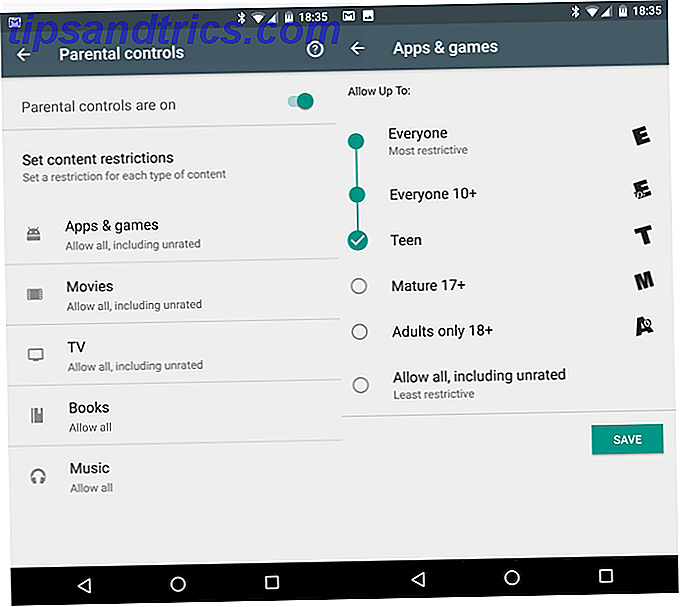
Par exemple, vous pouvez choisir les films qu'ils peuvent visionner en fonction de la classification MPAA (aux États-Unis) ou filtrer les applications / jeux en fonction de l'évaluation ESRB (États-Unis) ou PEGI (Europe). Si vous voulez seulement qu'ils jouent à des jeux classés E (Tout le monde) ou E10 +, vous pouvez cocher E10 + pour autoriser cela. Tout ce qui est au-dessus de cette note, comme Teen, ne fonctionnera pas.
Ceci n'est qu'une partie de l'équation pour Android - bien que la restriction des jeux soit importante, vos enfants n'achèteront pas de films sur le Play Store, sauf si vous avez ajouté une carte de crédit ou une carte cadeau. Ce qui est plus important, ce sont les applications adaptées aux enfants, comme YouTube Kids. Cette version modifiée de YouTube est filtrée pour afficher uniquement du contenu adapté aux enfants.
Après cela, consultez les meilleures applications de contrôle parental pour Android 5 Meilleures applications de contrôle parental pour Android 5 Meilleures applications de contrôle parental pour Android Si vous voulez contrôler ce que vos enfants sont en mesure de faire sur leur téléphone ou tablette Android, vous avez besoin de l'un applications. En savoir plus pour bloquer l'accès à certaines applications et plus encore.
iOS
iOS appelle le contrôle parental Restrictions Verrouiller l'iPhone de votre enfant Accéder et masquer des applications avec des restrictions iOS Verrouiller l'iPhone de votre enfant Accéder aux applications iOS et les masquer avec des restrictions iOS La possibilité de restreindre l'utilisation d'un iPhone est un autre jeu de fonctionnalités iOS sous-utilisées. à la fois pour les parents et les tweakers. Lire la suite, et ils sont faciles à accéder. Ouvrez Paramètres sur votre iPhone, iPad ou iPod Touch, puis visitez Général> Restrictions . Appuyez sur Activer les restrictions pour commencer à les utiliser, puis créez un mot de passe. Vous devrez entrer cela plus tard pour changer ces options. Ne perdez pas ce code, sinon vous devrez réinitialiser votre appareil.
Après avoir créé un code, jetez un coup d'œil à la liste des applications et fonctionnalités que vous pouvez désactiver. Les exemples incluent Safari, FaceTime, iTunes Store, Installation d'applications, et plus encore. Si le curseur est activé, n'importe qui sur votre appareil peut l'utiliser. Quand quelque chose est éteint, personne ne peut l'utiliser. Comme Android, vous pouvez également bloquer le contenu des boutiques iTunes et App Store en fonction des notes.
Dernier mot: Si vous laissez votre enfant utiliser votre smartphone (ou si vous êtes assez vieux pour avoir le sien), il n'y a aucune raison de renoncer à utiliser ces commandes. Ils ne verrouillent pas tous les aspects de l'appareil, et ils peuvent être gênants si vous les utilisez sur votre propre compte (comme la restriction de Safari sur votre propre iPhone). Mais ils sont un bon premier pas.
2.2 Contrôles du navigateur
Cela pourrait vous surprendre d'apprendre que la plupart des navigateurs Internet n'ont pas de contrôle parental intégré. Certaines des méthodes ci-dessous influent sur les éléments auxquels vous pouvez accéder via un navigateur, mais vous ne trouverez pas de section sur les contrôles parentaux dans Chrome. Cependant, vous pouvez toujours définir certaines restrictions en utilisant d'autres outils.
Recherche sécurisée
Dans n'importe quel navigateur, vous pouvez activer quelques contrôles de sécurité pour les principaux sites Web. Dirigez-vous vers Google et cliquez sur Paramètres dans le coin en bas à droite, puis choisissez Paramètres de recherche . En haut de la page, vous verrez une boîte pour activer SafeSearch . SafeSearch n'est pas parfait, mais il filtre beaucoup d'images explicites et de résultats de recherche.
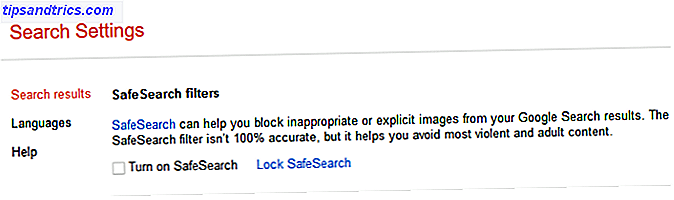
Pour empêcher quelqu'un de l'éteindre, cliquez sur Verrouiller SafeSearch à côté de celui-ci. Vous devez vous connecter avec un compte Google, puis confirmer que vous souhaitez verrouiller la fonctionnalité. Cela configure un cookie dans votre navigateur pour que SafeSearch reste activé, même si vous vous déconnectez de votre compte Google. Bien sûr, cela n'empêchera pas un enfant technophile d'effacer les cookies. Comment effacer l'historique du navigateur et réinitialiser complètement Microsoft Edge Comment effacer l'historique du navigateur et réinitialiser complètement Microsoft Edge À quel point est-il facile de vider tout l'historique de navigation et de réinitialiser navigateur à un état "propre" sur Microsoft Edge? Nous vous y conduisons, étape par étape. Lire la suite ou simplement en utilisant un autre moteur de recherche. De plus, vous devrez le faire dans chaque navigateur individuellement.
Sur YouTube, vous pouvez activer le mode restreint, qui effectue une fonction similaire. Faites défiler vers le bas de n'importe quelle page YouTube, puis cliquez sur le bouton Mode restreint . Choisissez Activé et cliquez sur Enregistrer pour filtrer les résultats explicites. Si vous vous connectez, vous pouvez également le verrouiller.
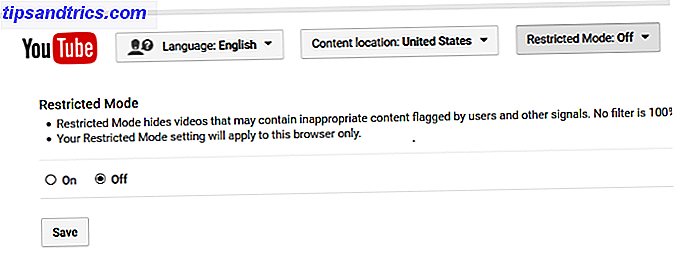
Add-ons de navigateur
L'autre moitié des contrôles parentaux du navigateur sont des ajouts. Une recherche dans la bibliothèque d'extensions pour Chrome Les meilleures extensions Chrome Les meilleures extensions Chrome Une liste des meilleures extensions pour Google Chrome, y compris les suggestions de nos lecteurs. En savoir plus et Firefox apportera des centaines de résultats pour ceux-ci. La plupart bloquent automatiquement le contenu inapproprié et vous permettent de définir des mots clés qui bloquent l'accès aux sites Web. Nous en avons énuméré quelques-uns ci-dessous:
- Chrome: WebFilter Free, contrôle parental MetaCert et filtre Web
- Firefox: FoxFilter, Porn Blocker
Mis à part le manque d'extensions de contrôle parental dans Microsoft Edge La liste complète des extensions Microsoft Edge Browser La liste complète des extensions Microsoft Edge Browser Microsoft Edge prend désormais en charge les extensions, mais sa bibliothèque est dérisoire par rapport à celle de Chrome. Voyons exactement comment les extensions Edge sont comparées aux offres de Chrome. Lire la suite et Safari, le ci-dessus ont tous un problème commun: un utilisateur averti peut facilement les désinstaller comme n'importe quelle autre extension .
Verdict: L' utilisation de contrôles spécifiques au site Web et le filtrage des extensions de navigateur ne sont pas la méthode de contrôle parental la plus fiable. Un enfant ayant un peu de connaissance peut utiliser un autre navigateur ou moteur de recherche, ou simplement désinstaller l'extension de filtrage. Ils ne sont utiles que pour protéger les jeunes enfants qui ne sauraient pas comment effacer les cookies ou désinstaller les extensions du navigateur. Comment nettoyer les extensions de votre navigateur (en toute simplicité) Comment nettoyer les extensions de votre navigateur (en toute simplicité) vérifier les extensions cool, alors il est probablement temps de nettoyer les add-ons que vous ne voulez plus, comme, ou besoin. Voici comment le faire facilement. Lire la suite .
2.3 Commandes du système d'exploitation de bureau
Il a fallu du temps, mais Windows et macOS intègrent désormais des contrôles parentaux. Contrairement aux méthodes du navigateur ci-dessus, elles sont fiables car les enfants ne peuvent pas les désactiver facilement. Nous ne couvrirons pas Linux en raison de la variété des saveurs disponibles, bien que certains prétendent que Linux est idéal pour les enfants. 6 raisons pour démarrer vos enfants avec Linux 6 raisons pour démarrer vos enfants avec Linux Ordinateurs, et leurs systèmes d'exploitation, sont pas créé égal. L'OS qu'ils utilisent est important, et Linux pourrait être le meilleur pour les démarrer. Parlons de pourquoi. Lire la suite .
les fenêtres
Nous avons beaucoup écrit sur les contrôles parentaux dans Windows Check Out Les nouvelles options de contrôle parental de Windows 10 Découvrez les nouvelles options de contrôle parental de Windows 10 Les rapports de contrôle parental de Windows 10 offrent des détails sur le comportement et l'activité en ligne de votre enfant. Certains parents sont horrifiés, tandis que d'autres l'accueillent. Regardons comment utiliser ces paramètres pour sécuriser votre ordinateur. Lire la suite, nous allons donc résumer ici. Dans Windows 10, vous devez créer un compte verrouillé. Comment verrouiller les comptes utilisateur Windows Comment verrouiller les comptes utilisateur Windows Laisser les gens utiliser votre ordinateur pendant que vous êtes parti pourrait entraîner des problèmes. Nous vous montrons comment limiter les fonctionnalités de Windows sur les comptes standard ou enfants afin que les autres utilisateurs ne puissent pas accéder aux informations sensibles. En savoir plus en utilisant la fonction Compte enfant. Cela vous permet de restreindre l'accès aux applications dans le Windows Store, d'examiner ce que vos enfants font sur l'ordinateur et de limiter le temps passé devant l'écran.
Certains des outils ne fonctionnent pas en dehors de Microsoft Edge et d'Internet Explorer, vous devriez donc ajouter à cela une application de contrôle parental tierce. 6 Les meilleures applications de contrôle parental pour Windows Les 6 meilleures applications de contrôle parental pour Windows assez pour protéger vos enfants en ligne? Les parents ont un large choix d'applications de contrôle parental à choisir. Nous allons vous montrer les meilleurs outils pour Windows. Lire la suite .
Mac
Protéger vos enfants sur un Mac est facilité grâce aux commandes intégrées. Pour commencer, dirigez-vous vers Apple Menu> System Preferences et choisissez l'option Parental Controls . Si vous recevez un message qu'il n'y a aucun utilisateur à gérer, choisissez Créer un nouveau compte utilisateur avec contrôle parental et suivez les étapes. Vous sélectionnez le groupe d'âge de votre enfant pendant cette période ( 4+, 9+, 12+, 17+ ).
Pour les comptes existants, vous pouvez également sélectionner l'option Utilisateurs et groupes dans les Préférences Système, puis choisir un utilisateur standard et sélectionner Activer les contrôles parentaux pour le convertir en compte géré. Consultez notre guide sur la gestion des comptes Mac Comment configurer plusieurs comptes d'utilisateur sur votre Mac Comment configurer plusieurs comptes d'utilisateur sur votre Mac Comment fonctionnent les comptes d'utilisateurs sur un Mac? Est-ce que les utilisateurs peuvent lire et éditer les fichiers les uns des autres? Que se passe-t-il lorsque vous supprimez un compte d'utilisateur? Lire la suite si vous avez besoin de plus d'aide.
De retour dans la page Contrôles parentaux, cliquez sur le verrou pour apporter des modifications et entrez votre nom d'utilisateur et votre mot de passe. Sélectionnez l'utilisateur que vous souhaitez gérer, puis cliquez sur Activer le contrôle parental . De là, vous avez plusieurs façons de restreindre l'utilisation de votre Mac par votre enfant.
Sur la page Applications, vous pouvez cocher Utiliser Simple Finder pour faciliter la navigation sur votre machine. Limiter les applications vous permet de spécifier une liste spécifique d'applications que l'enfant peut ouvrir.
La page Web est importante, car elle vous permet de choisir entre trois niveaux de filtrage Web. Autoriser les accès illimités à ne rien filtrer, tandis que l' option Limiter l'accès fera de son mieux pour bloquer tout contenu réservé aux adultes. L'option la plus restrictive consiste à Autoriser l'accès à uniquement ces sites Web, ce qui vous permet d'approuver une liste de pages définie.
Vérifiez l'onglet Limites de temps pour empêcher les enfants d'utiliser l'ordinateur à certains moments. Enfin, cliquez sur le bouton Journaux ... pour revoir tout ce que votre enfant a fait sur votre Mac. Cela montre les sites Web qu'ils ont visités, les sites Web bloqués par Safari et les applications qu'ils ont utilisées.
Ça vaut le coup? Ces contrôles parentaux au niveau du système d'exploitation (OS) constituent une excellente ligne de défense. La possibilité de restreindre les applications que votre enfant ouvre et de spécifier une liste de sites Web approuvés sans installer de logiciel supplémentaire est vraiment pratique.
2.4 Sites spécifiques aux enfants
En collaboration avec d'autres outils, vous trouverez de nombreux outils orientés vers les enfants 10 sites Web éducatifs impressionnants pour les enfants, vous devez marquer 10 sites éducatifs impressionnants pour les enfants, vous devez marquer L'apprentissage doit être amusant et interactif pour les enfants. Les 10 meilleurs sites Web éducatifs pour les enfants donnent à vos enfants le temps de l'ordinateur et les aide à apprendre tout de la science aux études sociales. Lire la suite . Ces sites sont conçus pour leur permettre de profiter du web tout en restant en sécurité. Dans le passé, il y avait des navigateurs Web entiers construits pour les enfants, mais la plupart d'entre eux sont malheureusement morts.
Au lieu de Google, vous pouvez définir la page d'accueil de votre enfant à Kiddle. Non affilié à Google, ce moteur de recherche s'adresse spécifiquement aux enfants. SafeSearch est toujours activé et classe les résultats de recherche en fonction de leur utilité pour les enfants. Les premiers sont sélectionnés par les éditeurs, tandis que les derniers sont faciles à comprendre, même s'ils ne sont pas spécifiquement destinés aux enfants.
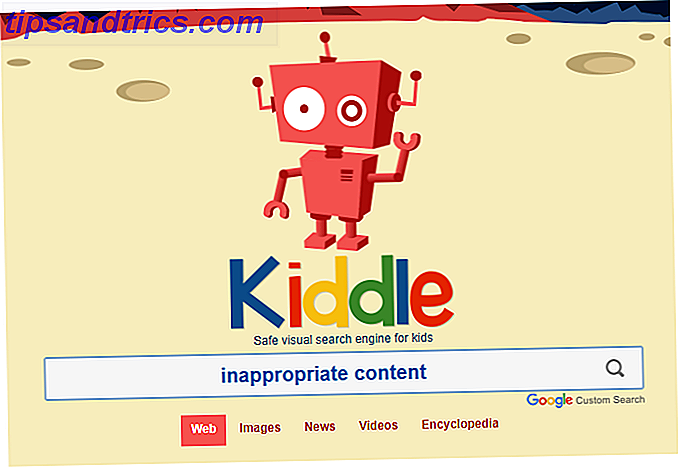
Zoodles est un service qui fournit des centaines de jeux gratuits, de vidéos, de livres et d'autres contenus adaptés aux enfants. Ceux-ci proviennent de divers sites qui ne présentent aucun contenu inapproprié. C'est un service gratuit mais vous pouvez passer à la version Premium pour des fonctionnalités supplémentaires.
Si vos enfants veulent suivre l'actualité, jetez un coup d'oeil aux meilleurs sites d'information pour enfants 8 Sites Web sécurisés pour les enfants Où les enfants peuvent saisir toutes les nouvelles récentes 8 Sites Web sécurisés pour les enfants Où les enfants peuvent saisir toutes les nouvelles récentes mauvaises nouvelles. Je ne pense pas qu'un régime de mauvaises nouvelles est tout à fait juste pour les enfants avant qu'ils atteignent le bon âge. D'accord, vous ne pouvez pas garder les mauvais vents, mais juste ... Lire la suite.
Valeur: Les sites adaptés aux enfants sont un excellent moyen de présenter les enfants à Internet sans les exposer à toutes les conneries. Vous aurez probablement besoin de les laisser accéder à plus de sites que ceux-ci, mais ils font de bonnes pages d'accueil.
2.5 Suites de sécurité tierces
La plupart des autres outils de cette liste ne coûtent rien. Mais si vous voulez investir dans une suite de sécurité complète pour protéger vos enfants, nous avons couvert sept des meilleurs outils de sécurité familiale pour garder vos enfants en sécurité comme le vrai monde, le Internet peut parfois être un endroit effrayant pour vos enfants. Il y a quelques bonnes applications et outils pour les garder en sécurité; voici certains que nous pensons être les meilleurs. Lire la suite . Ces solutions, telles que Net Nanny, vous permettent d'installer leur logiciel sur tous les appareils que vos enfants utilisent et de bloquer les sites inappropriés, de surveiller leur utilisation, et plus encore.
Vous pouvez obtenir la plupart des mêmes résultats en utilisant les autres méthodes ici, mais si vous avez besoin d'une solution prête à l'emploi, ces suites font bien le travail.
Ça vaut le coup d'essayer? Payer pour une suite de sécurité ne vaut vraiment pas la peine. Vous pouvez obtenir une protection gratuite à l'échelle de la maison en utilisant d'autres méthodes, et la configuration de la suite payante prendra au moins autant de temps.
2.6 Protection du routeur
Selon votre routeur, vous disposez d'un certain nombre d'outils pour filtrer l'utilisation d'Internet au niveau du réseau. Étant donné que votre routeur traite tout le trafic sortant des périphériques de votre famille, les contrôles que vous définissez fonctionnent indépendamment du périphérique ou du navigateur utilisé par votre enfant.
La plupart des routeurs vous permettent de vous connecter via un panneau Web - ou parfois une application - et de gérer vos paramètres. Nous avons couvert les paramètres les plus importants pour ajuster les contrôles parentaux 4 façons de gérer l'utilisation d'Internet de vos enfants avec votre routeur 4 façons de gérer l'utilisation d'Internet de vos enfants avec votre routeur Comment vous assurez-vous que vos enfants sont réellement dans leur chambre dormir sur une nuit d'école, et ne pas rester debout toute la nuit en streaming vidéos sur Internet? Lire la suite . De bloquer certains sites Web à la journalisation de leur trafic, vous pouvez faire beaucoup grâce à votre routeur.
Verdict: Si votre routeur les prend en charge, prenez quelques instants pour activer les contrôles parentaux. Gardez un mot de passe fort sur votre routeur Comment configurer votre routeur pour sécuriser votre réseau domestique Comment configurer votre routeur pour sécuriser votre réseau domestique Les paramètres de routeur par défaut mettent votre réseau en péril, permettant aux étrangers de se faufiler à la nadwidth et de potentiellement commettre des crimes . Utilisez notre résumé pour configurer vos paramètres de routeur standard afin d'empêcher tout accès non autorisé à votre réseau. Lire la suite et vos enfants n'auront pas un moyen facile de contourner ce que vous avez mis en place.
2.7 DNS adapté aux enfants
Similaire à l'ajustement des paramètres du routeur change votre fournisseur DNS. Si vous ne le saviez pas, DNS est synonyme de Domain Name System et traduit les noms de sites Web 5 façons astucieuses d'utiliser DNS à votre avantage 5 manières astucieuses d'utiliser DNS à votre avantage Une des parties les plus sous-estimées de l'Internet est le Domain Name System. Le DNS est souvent appelé le répertoire d'Internet, mais il est beaucoup plus qu'un simple service de recherche. Lisez la suite (comme google.com) en adresses IP (comme 123.456.7.8) auxquelles votre navigateur peut accéder. Par défaut, DNS est géré par votre FAI, mais vous pouvez le remplacer par un service tiers. Le DNS alternatif est déjà plus sécurisé que le standard 4 raisons pour lesquelles l'utilisation de serveurs DNS tiers est plus sûre 4 raisons pour lesquelles l'utilisation de serveurs DNS tiers est plus sûre Pourquoi changer votre DNS est-il une bonne idée? Quels avantages de sécurité cela apporte-t-il? Peut-il vraiment rendre vos activités en ligne plus sécurisées? Lire la suite, mais il existe des fournisseurs DNS spéciaux conçus pour assurer la sécurité des enfants 5 Serveurs DNS garantis pour améliorer votre sécurité en ligne 5 Serveurs DNS garantis pour améliorer votre sécurité en ligne Changer votre fournisseur DNS peut considérablement améliorer les défenses de votre ordinateur contre les menaces en ligne. tu choisis? Nous vous montrons cinq fournisseurs de DNS, vous pouvez passer à aujourd'hui. Lire la suite .
L'un des plus populaires est OpenDNS. Ils offrent un service gratuit Family Shield configuré pour bloquer le contenu inapproprié. C'est super facile à utiliser: cliquez sur le guide d'installation sous OpenDNS Family Shield et notez les deux adresses IP répertoriées. Il est préférable de configurer votre routeur pour utiliser ces paramètres DNS afin que chaque périphérique de votre réseau les utilise, sinon vous devrez configurer chaque périphérique individuellement.
Suivez les instructions pour Home Routers et vous aurez OpenDNS configuré pour filtrer tout le trafic sur votre réseau en quelques minutes.
Valeur: Avec les contrôles du système d'exploitation, c'est probablement l'option de filtrage Internet la plus puissante que vous ayez. Filtrer automatiquement des milliers de sites inappropriés à partir de cinq minutes de travail est extrêmement utile.
2.8 Limitation du temps d'écran
Beaucoup des méthodes discutées incluent une option pour limiter le temps d'écran. Si vous avez besoin d'une solution plus puissante, nous avons couvert les meilleurs outils pour empêcher les enfants d'utiliser trop l'ordinateur Les meilleurs outils pour limiter votre temps d'écran en ligne Les meilleurs outils pour limiter votre temps d'écran en ligne Les enfants passent en ligne tout aussi important que ce qu'ils voient. Ce sont les meilleurs outils pour limiter le temps d'écran de votre enfant sur Internet et son appareil mobile. Lire la suite .
Notre point de vue: Si vos enfants ont un problème avec l'utilisation d'appareils trop souvent, il vaut la peine d'essayer l'un d'entre eux.
2.9 Éduquez et parlez avec votre enfant
Même si tout ce qui précède est utile, rien ne peut remplacer s'asseoir et avoir une conversation honnête avec vos enfants. Évidemment, ce dont vous parlez dépendra de leur âge, mais être honnête est important . Parler de la façon dont l'Internet est génial Les meilleurs sites Web sur Internet Les meilleurs sites Web sur Internet Une liste énorme des meilleurs sites Web sur Internet, dans quatorze catégories pratiques. Ceux-ci sont considérés comme les sites haut de gamme qui vous permettront d'obtenir ce dont vous avez besoin. Lire la suite et comment il vous permet de faire beaucoup. Mais faites-leur savoir que, tout comme le «monde réel», il y a beaucoup d'endroits mauvais et dangereux en ligne qu'ils ne devraient pas y aller.
Définir les contrôles parentaux pour votre large bande à la maison est un bon début, mais les parents doivent toujours parler à leurs enfants. #security https://t.co/q0PSkcmNT2
- Benoy Ittyavirah (@benittyavirah) 4 octobre 2016
Rassurez vos enfants qu'ils peuvent venir à vous quand ils voient quelque chose en ligne qui les rend mal à l'aise Comment parler aux enfants de sexe (Selon les experts) Comment parler aux enfants de sexe (Selon les experts) Sexting est un problème croissant chez les adolescents. Mais comment abordez-vous le sujet? Quelle information un parent devrait-il transmettre à son enfant? Voici les meilleurs conseils d'experts. Lire la suite . Partagez avec eux vos limites et vos limites sur le temps d'écran. Avec les outils en place pour sauvegarder - pas exiger aveuglément - les règles dont vous avez discuté, vos enfants sont moins susceptibles de les renvoyer.
Dernier mot: Aucun contrôle technique ne peut remplacer une conversation honnête avec vos enfants.
3. Spécificités du périphérique
Les méthodes ci-dessus vous permettront d'exercer un contrôle sur presque n'importe quel ordinateur de bureau / portable ou smartphone. Mais qu'en est-il de protéger vos enfants (ou vos propres sauvegardes de jeu?) Comment protéger votre jeu enregistre sur n'importe quel système Comment protéger votre jeu enregistre sur n'importe quel système Si vous avez déjà perdu un jeu vidéo en cas de panne de courant ou de corruption dévastateur il se sent. Voici comment s'assurer que vous ne perdez jamais sauvegarder des données à nouveau Lire la suite) sur la multitude d'autres appareils? Jetons un coup d'oeil à certains des plus populaires.
3.1 Contrôle parental 3DS
La portabilité de la Nintendo 3DS et son étonnante bibliothèque de jeux 25 Jeux Nintendo 3DS indispensables à toute collection 25 Jeux Nintendo 3DS indispensables à toute collection La 3DS propose une multitude d'excellents jeux. Vous ne savez pas par où commencer? Voici les 25 meilleurs titres sur le système, avec quelque chose pour les fans de tous les genres. Read More en fait un choix populaire pour les jeunes joueurs. En utilisant les contrôles parentaux, vous pouvez bloquer certaines fonctionnalités avec un code PIN. Sélectionnez Paramètres système dans le menu Accueil 3DS, puis choisissez Contrôle parental . Suivez les instructions pour créer un code PIN de contrôle parental, définir une question de sauvegarde et ajouter une adresse e-mail qui peut réinitialiser votre code PIN.
Une fois en place, les contrôles parentaux 3DS peuvent restreindre les jeux en fonction de l'évaluation, bloquer le navigateur Internet et / ou Miiverse, désactiver les images 3D pour les systèmes applicables, et plus encore. L'activation des contrôles parentaux empêche également certains paramètres, tels que la modification des options Internet, de fonctionner.
3.2 Commutateur Nintendo
The Nintendo Switch (notre avis Nintendo Switch Review: Jouez Zelda sur la Toilette Nintendo Commutateur: Jouez Zelda sur le dos de la Toilette Nintendo, en se réinventant après les performances lugubres de la Wii U. Le Switch est une combinaison de performance de la console de salon portable paquet - les meilleurs morceaux des marques Wii et DS. Lire la suite), fournit une application smartphone pour la gestion des contrôles parentaux. Vous pouvez les initialiser sur le système, puis les gérer plus tard sur votre téléphone.
Pour commencer, accédez aux paramètres système dans le menu Changer, puis descendez jusqu'à Contrôle parental> Paramètres de contrôle parental . Choisissez Utiliser cette console, puis Niveau de restriction . Vous pouvez sélectionner un niveau prédéfini en fonction de l'âge de votre enfant ou les modifier à la main. Il prend également en charge la restriction des jeux en fonction de l'évaluation et du blocage de la communication avec les autres joueurs. Une fois terminé, sélectionnez Enregistrer> OK et définissez un code PIN pour protéger les contrôles.
Après, vous pouvez télécharger l'application Switch Parental Controls pour Android ou iOS. Suivez ensuite les instructions de Nintendo pour lier l'application à votre console Switch.
3, 3 PS4
La PS4 vous permet de restreindre non seulement les jeux, mais aussi d'autres fonctionnalités du système telles que la lecture de disques Blu-Ray et l'utilisation du navigateur Web. Pour commencer, sélectionnez Paramètres dans le menu d'accueil de la PS4. Ensuite, visitez Contrôle parental> Limiter l'utilisation des fonctionnalités PS4 . Vous verrez une invite pour entrer votre mot de passe de contrôle parental - la valeur par défaut est 0000 . Assurez-vous de cliquer sur Modifier le mot de passe lorsque vous avez terminé, afin qu'il ne reste pas par défaut.
Ici, vous pouvez désactiver les fonctionnalités énumérées ci-dessus et empêcher votre enfant de se connecter à la PS4 avec un nouveau compte. Sélectionnez Jeux pour ajuster la classification des jeux que votre enfant peut jouer 7 Jeux Tous les propriétaires de PlayStation 4 devraient acheter 7 jeux Tous les propriétaires de PlayStation 4 devraient acheter Vous avez une nouvelle PS4 pour Noël? Besoin de jeux pour jouer dessus? Voici quelques jeux que chaque propriétaire de PS4 devrait posséder! Lire la suite . Sony utilise un système «niveau» quelque peu déroutant pour ceux-ci - plus le niveau est élevé, moins le contrôle est restrictif.
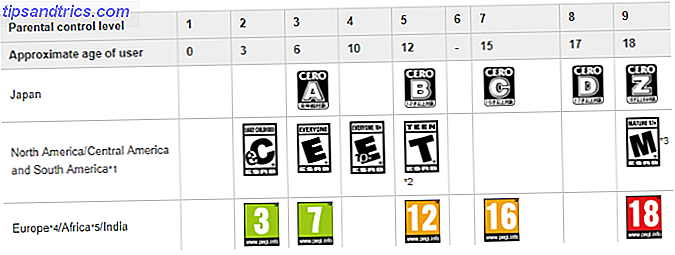
Parcourez-les et trouvez le meilleur pour l'âge de votre enfant - par exemple, Niveau 5: 12 ans ou plus (Approximation) permettra des jeux jusqu'à une note Ados. Sélectionnez Blu-ray Disc / DVD pour définir une restriction similaire sur les films.
Pour définir un code PIN sur votre propre compte afin que votre enfant ne puisse pas se connecter comme vous, accédez à Paramètres> Utilisateurs> Paramètres de connexion> Gestion des codes d'accès et ajoutez un mot de passe pour restreindre votre profil. Notez que ceci est différent du code de contrôle parental.
3.4 Xbox One
La Xbox One offre un ensemble similaire de contrôles. Nous avons couvert les bases de notre guide sur les paramètres Xbox One utiles 10 Paramètres Xbox One utiles que vous avez manqués 10 Paramètres Xbox One utiles que vous avez manqués Si vous possédez une Xbox One, vous devriez connaître ces paramètres utiles cachés dans votre console . Voici dix que vous pouvez utiliser pour modifier la Xbox à votre goût. Lire la suite . Contrairement à la PS4, qui utilise des contrôles à l'échelle de la console, la Xbox One vous permet uniquement d'appliquer des restrictions sur les comptes individuels. Ainsi, vous devrez ajouter un compte enfant à votre système si vous ne l'avez pas déjà fait.
Si votre enfant n'a pas encore son propre compte Xbox One, appuyez sur le bouton Xbox de votre contrôleur pour accéder au menu Accueil. Appuyez sur la gauche pour ouvrir le menu, puis cliquez sur l'équipement Paramètres . Choisissez Tous les paramètres, puis visitez l'onglet Compte à gauche. Cliquez sur Famille, puis sur Ajouter à la famille .
Maintenant, vous pouvez choisir un compte existant sur votre système pour devenir un compte enfant. Si vous n'avez aucun autre compte, cliquez sur Ajouter nouveau . Conseils de sécurité à prendre en compte lors de l'utilisation d'un compte Microsoft 5 Conseils de sécurité à prendre en compte lors de l'utilisation d'un compte Microsoft Vous ne pouvez pas utiliser une grande partie de la nouvelle interface utilisateur Windows 8 sans compte Microsoft. Le compte pour vous connecter à votre ordinateur est maintenant un compte en ligne. Cela soulève des problèmes de sécurité. Lire la suite, ou en créer un nouveau si nécessaire. Ensuite, passez par le processus d'installation standard pour un nouveau compte Xbox. Sélectionnez Ajouter à la famille pour l'ajouter en tant que compte enfant.
Une fois que vous avez ajouté le compte, accédez à Paramètres> Famille et cliquez sur le compte approprié. Vous pouvez gérer la confidentialité et la sécurité en ligne pour restreindre les fonctions de communication, l' accès au contenu pour bloquer certains jeux et applications, et le filtrage Web pour bloquer les sites Web lorsque vous utilisez Edge.
Maintenant, si votre enfant essaie de prendre une action bloquée, vous devrez entrer votre mot de passe pour l'autoriser.
3.5 Kindle Fire
Nous avons couvert Android et iOS avant, mais le Kindle Fire est un peu différent. Alors que vous ne pouvez pas acheter un feu pour vos enfants Pourquoi vous ne devriez pas acheter une tablette de feu Amazon pour vos enfants Pourquoi vous ne devriez pas acheter une tablette de feu Amazon pour vos enfants Vos enfants sont heureux avec la tablette Amazon Fire? Peut-être que vous songez à en acheter un. Voici pourquoi vous ne devriez pas, et pourquoi les propriétaires existants devraient déplacer leurs enfants sur une vraie tablette. En savoir plus pour commencer, ceux qui en ont déjà un peuvent mettre en place des contrôles parentaux pour ces appareils kid-friendly.
Pour commencer, faites glisser votre doigt depuis le haut de l'écran et appuyez sur Paramètres, puis sur Contrôle parental . Appuyez sur le bouton pour activer les contrôles parentaux, puis entrez et confirmez un mot de passe. Une fois que vous avez fait cela, jetez un oeil aux options disponibles. Vous pouvez désactiver le navigateur Web, l'appareil photo, le partage social, etc. Si vous le souhaitez, vous pouvez même désactiver la connexion au Wi-Fi pour verrouiller l'appareil.
Une alternative sur les tablettes Fire est de créer un profil unique pour votre enfant. Ouvrez à nouveau les paramètres et accédez à Profils et bibliothèque famille . Appuyez sur Ajouter un profil enfant et vous pouvez ajouter un compte spécial pour un enfant (avec une interface simplifiée) ou un profil adolescent (avec une interface standard). Avec ces comptes, vous pouvez définir des limites quotidiennes, les obliger à lire avant de profiter du divertissement, ou limiter certaines activités. Ainsi, le feu est en fait l'une des meilleures plateformes pour créer un profil spécial adapté aux enfants.
@amazon cloué avec l'édition Kindle Fire enfants. Les contrôles parentaux, les filtres de contenu et les limites d'utilisation sont extrêmement importants. Aussi, pas cher!
- Andrew Miller (@AndrewCMiller) 14 décembre 2016
Pour changer de compte, descendez du haut de l'écran et appuyez sur l'icône du profil en haut à droite. Ouvrez l'application FreeTime pour afficher des informations sur l'utilisation de votre enfant.
4. Récapitulation: maintenant vous êtes en contrôle
À ce stade, vous connaissez les différentes formes de contrôle parental et comment les activer sur tous vos appareils. Avant de conclure, discutons rapidement de quelques points.
4.1 Contrôle parental avec plusieurs enfants
Une fois que vous avez mis en place des contrôles parentaux, vous pouvez vous interroger sur les meilleures façons de les gérer avec plusieurs enfants, en particulier les enfants de différents âges. Malheureusement, il est un peu difficile de répondre car cela varie selon l'appareil.
Certaines plates-formes, comme la tablette Fire d'Amazon, la Xbox One et macOS vous permettent de gérer des profils individuels pour chacun de vos enfants. Pour cela, nous vous recommandons de créer un compte unique pour chaque enfant. Peut-être que votre enfant de 14 ans peut jouer à des jeux classés Teen sur la Xbox, mais vous voulez restreindre un enfant de six ans à des jeux populaires pour tous 5 Jeux vidéo pour enfants que vous apprécierez 5 jeux vidéo pour enfants que vous aurez Enjoy Too Tout comme vous aimez ce film d'animation autant que les enfants pour qui il a été conçu, le monde des jeux vidéo a de très bons titres qui séduisent à travers les âges. Lire la suite . Vous pouvez modifier leurs profils pour correspondre aux besoins uniques de chaque personne.
Nous avons eu deux feux de kindle pour les enfants âgés de 6 et 9. visant à plus de lecture et moins de youtube. se sentir comme je pourrais écrire une thèse sur les contrôles parentaux
- garyorenstein (@garyorenstein) 7 juin 2016
D'autres formes de contrôle parental fonctionnent à l'échelle du système, comme la PS4 ou l'iOS. Sur ceux-ci, une fois que vous avez défini une restriction, tout le monde utilisant l'appareil doit respecter la restriction ou connaître le mot de passe pour le remplacer. Dans ces cas, nous vous recommandons de définir le contrôle pour protéger la personne la plus jeune utilisant le périphérique et de le remplacer si nécessaire.
Supposons que vous ayez des contrôles parentaux sur votre PS4 afin que votre enfant de six ans ne joue pas à des jeux inappropriés. Vous êtes OK avec votre jeu de 14 ans pour les jeux Adolescents, donc vous devrez lui faire confiance avec le mot de passe ou l'entrer pour lui quand il veut jouer.
En fin de compte, les contrôles parentaux ne sont pas toujours super pratiques. Mais c'est plus important de protéger vos enfants.
4.2 Soyez conscient des solutions de contournement
7 façons dont vos enfants pourraient contourner le logiciel de contrôle parental 7 façons que vos enfants pourraient contourner le logiciel de contrôle parental Tout simplement parce que vous avez installé un filet de sécurité dans le logiciel de contrôle parental doesn ' Cela veut dire que vos enfants ne trouveront pas un moyen de le parcourir. Voici comment ils vont le faire! Lire la suite . Que ce soit des méthodes de base comme la désinstallation des extensions de navigateur ou l'utilisation d'un autre périphérique, ou des méthodes plus sournoises telles que passer par un serveur proxy ou réinitialiser les options de périphériques, ils peuvent trouver un moyen.
Le meilleur antidote à ce problème potentiel est la communication avec vos enfants. Évidemment, vous ne voulez pas expliquer comment vaincre les contrôles, mais dites-leur que vous les avez en place pour les garder en sécurité. Soyez ouvert à leurs demandes de débloquer le contenu. Moins vous êtes draconien, moins vos enfants sont susceptibles d'essayer de contourner les contrôles parentaux.
4.3 Résumé et recommandations
Nous avons proposé des astuces et des astuces tout au long de l'article, mais si vous n'avez pas tout compris, voici un résumé de nos recommandations pour la mise en place du contrôle parental:
- Le filtrage DNS est facile, gratuit et bloque des tonnes de contenu inapproprié sans trop d'effort . La stratégie parentale de tout le monde est différente, mais peu de gens s'opposeront au blocage du porno, du jeu et d'autres sites dangereux. Quels sites Web sont les plus susceptibles de vous infecter par des logiciels malveillants? Quels sites Web sont les plus susceptibles de vous infecter avec des logiciels malveillants? Vous pourriez penser que les sites pornographiques, le web de Dark ou d'autres sites peu recommandables sont les endroits les plus susceptibles d'être infectés par des logiciels malveillants. Mais vous auriez tort. Lire la suite de leurs maisons. C'est un bon pas pour n'importe quelle famille.
- Utilisez les commandes du système d'exploitation qui vous conviennent le mieux . Après le filtrage DNS, le meilleur "niveau" suivant est le contrôle du système d'exploitation. Tirez parti des limites de temps, du blocage de sites Web et des fonctions de conservation de journaux de Windows et de macOS. Ils ne coûtent rien et ne sont pas facilement vaincus par les enfants.
- Pour les autres appareils, utilisez les contrôles parentaux si nécessaire . Si votre enfant joue régulièrement avec votre tablette lorsque vous ne faites pas attention, vous devriez probablement configurer les contrôles parentaux. Mais si votre enfant ne joue pas vraiment aux jeux vidéo, il n'y a pas beaucoup de raison de s'embêter avec les contrôles parentaux sur votre PS4. Il suffit de cacher les jeux matures.
- Vous n'avez pas vraiment besoin d'extensions de navigateur ou de suites de sécurité . Les extensions de navigateur sont trop faciles à retirer, et les logiciels complets sont chers. Certains offrent des fonctionnalités intéressantes, mais pour la plupart des gens, ils ne valent pas la peine d'être payés.
- Les sites Web que vous autorisez et bloquez dépendent de vous . Certains parents voudront créer une liste de sites Web approuvés et bloquer tout le reste, craignant que leurs enfants puissent trouver du contenu explicite, même sur un site comme Wikipedia. D'autres veulent bloquer les pires contrevenants, mais ne dérange pas leurs enfants surfer sur le web autrement.
- Parlez à vos enfants . Avec tout ce que nous avons dit ici, être ouvert et honnête est la clé.
5. Quelle est la configuration de votre contrôle parental?
C'est tout ce que vous devez savoir sur les contrôles parentaux! Vous êtes maintenant prêt à les configurer, les configurer et les appliquer au besoin. Espérons que les contrôles proposés pour les appareils que vous utilisez sont utiles pour votre famille. En plus d'une bonne parentalité, les contrôles parentaux sont géniaux pour permettre aux enfants de profiter des formidables appareils que nous utilisons tous les jours tout en les gardant en sécurité. Et ils vous épargnent beaucoup de travail!
Pour plus de lecture, vérifiez ce que les adolescents ne veulent pas que les parents sachent qu'ils utilisent leurs téléphones pour ce que votre adolescent ne veut pas que vous sachiez qu'ils utilisent leur téléphone pour ce que votre adolescent ne veut pas que vous sachiez qu'ils utilisent leur téléphone pour Ce n'est pas un secret que l'utilisation des médias sociaux est endémique chez les adolescents - mais que font-ils exactement lorsqu'ils regardent leur téléphone ou leur ordinateur toute la journée? En savoir plus sur les jeux vidéo 4 façons dont les parents peuvent s'éduquer sur les jeux vidéo 4 façons dont les parents peuvent s'éduquer sur les jeux vidéo La seule façon pour les parents de se prémunir contre leurs jeux vidéo avec lesquels ils ne sont pas d'accord est de s'éduquer à leur sujet. Après tout, il est impossible de contrôler quelque chose sans d'abord le comprendre. Heureusement, il y ... Lire la suite.
Quelle est votre stratégie de contrôle parental? Connaissiez-vous toutes les méthodes dont nous avons parlé? Parents, nous voulons entendre ce que vous pensez dans les commentaires!


![Créez des DVD et des sauvegardes de disques Blu-ray sans effort avec DVDFab Copy Suite [Giveaway]](https://www.tipsandtrics.com/img/windows/513/create-dvds-blu-ray-disc-backups-effortlessly-with-dvdfab-copy-suite.png)
